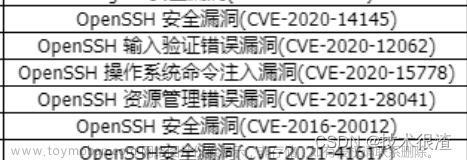升级注意事项!
1、多开几个连接窗口(xshell),避免升级openssh失败无法再次连接终端,否则要跑机房了。
2、可开启telnet服务、vnc服务、打快照。多几个“保命”的路数。
一、centos7.9的信息
[root@node2 ~]# openssl version
OpenSSL 1.0.2k-fips 26 Jan 2017
[root@node2 ~]# ssh -V
OpenSSH_7.4p1, OpenSSL 1.0.2k-fips 26 Jan 2017
[root@node2 ~]# cat /proc/version
Linux version 3.10.0-1160.el7.x86_64 (mockbuild@kbuilder.bsys.centos.org) (gcc version 4.8.5 20150623 (Red Hat 4.8.5-44) (GCC) ) #1 SMP Mon Oct 19 16:18:59 UTC 2020
1.1升级操作
#下载所需软件包 (zlib、openssl、openssh)
wget https://www.zlib.net/fossils/zlib-1.2.13.tar.gz
wget https://www.openssl.org/source/openssl-1.1.1v.tar.gz
wget https://mirrors.aliyun.com/pub/OpenBSD/OpenSSH/portable/openssh-9.4p1.tar.gz?spm=a2c6h.25603864.0.0.686840adSlplPe
]# ls
openssh-9.4p1.tar.gz openssl-1.1.1v.tar.gz zlib-1.2.13.tar.gz
setenforce 0
sed -i 's/SELINUX=.*/SELINUX=disabled/' /etc/selinux/config
#1 安装zlib. (如果编译报错缺gcc,则yum install gcc)
tar -xf zlib-1.2.13.tar.gz
cd zlib-1.2.13/
./configure
make -j4
make install
#2 安装openssl
mv /usr/bin/openssl /usr/bin/openssl.bak
tar xf openssl-1.1.1v.tar.gz
cd openssl-1.1.1v/
./config shared && make -j8 && make install
ln -s /usr/local/bin/openssl /usr/bin/openssl
ln -snf /usr/local/lib64/libssl.so.1.1 /usr/lib64/libssl.so
ln -snf /usr/local/lib64/libssl.so.1.1 /usr/lib64/libssl.so.1.1
ln -snf /usr/local/lib64/libcrypto.so.1.1 /usr/lib64/libcrypto.so
ln -snf /usr/local/lib64/libcrypto.so.1.1 /usr/lib64/libcrypto.so.1.1
ldconfig
#此时显示的是 2023年8月的 openSSL版本
openssl version

#3 安装openssh
cp /usr/bin/ssh /usr/bin/ssh.bak
cp /usr/sbin/sshd /usr/sbin/sshd.bak
mv /etc/ssh /etc/ssh.bak
tar xf openssh-9.4p1.tar.gz
cd openssh-9.4p1/
./configure --prefix=/usr/ --sysconfdir=/etc/ssh --with-ssl-dir=/usr/local/ssl --with-zlib --with-md5-passwords
make -j8 && make install
# 修改启动文件和pam
cp ./contrib/redhat/sshd.init /etc/init.d/sshd
cp -a contrib/redhat/sshd.pam /etc/pam.d/sshd.pam
mv /usr/lib/systemd/system/sshd.service /usr/lib/systemd/system/sshd.service_bak
#查看ssh版本
ssh -V
systemctl daemon-reload
systemctl restart sshd
systemctl status sshd

完成升级SSH
二、redhad6.9的信息

升级步骤跟上面的描述一致, 这里的openssl和zlib低了几个版本(影响不大)

三、使用sed修改openssh的版本(偏方)
strings /usr/bin/ssh | grep -i OpenSSH_5.3
strings /usr/sbin/sshd | grep -i OpenSSH_5.3
sed -i.bak 's/OpenSSH_5.3/OpenSSH_9.4/g' /usr/sbin/sshd
sed -i.bak 's/OpenSSH_5.3/OpenSSH_9.4/g' /usr/bin/ssh
#此时openssh 5.3版本直接怼到了9.4

升级后的注意事项
1、centos7.9
升级后发现不能直接用root直接登陆服务器了。
2023年的openssh版本,他的/etc/ssh/sshd_config里面变成了 PermitRootLogin prohibit-password
如果允许则改成PermitRootLogin yes , 然后重启sshd服务。
正常升级和sed修改版本信息两个方法都尝试了,服务器正常运作。
2、redhat6.9中,好像不支持GSSAPI,sshd -t和重启sshd会报错,注释即可。
 文章来源:https://www.toymoban.com/news/detail-666704.html
文章来源:https://www.toymoban.com/news/detail-666704.html
参考并感谢up主: 澎湃的福流 BV1s94y1Z7J3文章来源地址https://www.toymoban.com/news/detail-666704.html
到了这里,关于centos7.9和redhat6.9 离线升级OpenSSH和openssl (2023年的版本)的文章就介绍完了。如果您还想了解更多内容,请在右上角搜索TOY模板网以前的文章或继续浏览下面的相关文章,希望大家以后多多支持TOY模板网!